Win7电脑能上网但网络连接图标老是有红叉怎么办
发布时间:2017-06-12 14:11
现在使用Win7系统的电脑是越来越普遍了,那你是否遇到过Win7电脑能上网但网络连接图标老是有红叉的情况?请看下面小编介绍的解决方法!
Win7电脑能上网但网络连接图标老是有红叉的解决方法
找到桌面上的计算机图标,选择并右击它,然后在弹出的各项中选择并点击“管理”。
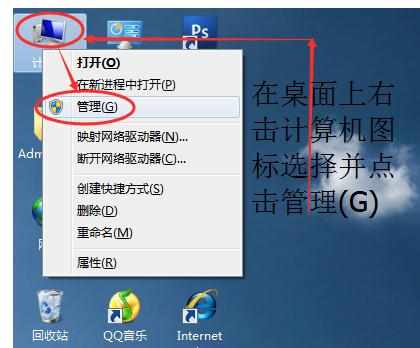
之后弹出计算机管理窗口,我们在窗口的左边栏依照计算机管理(本地)、系统工具、性能往下找,在性能下面我们会看到有“设备管理器”,我们选择并单击这个“设备管理器”。
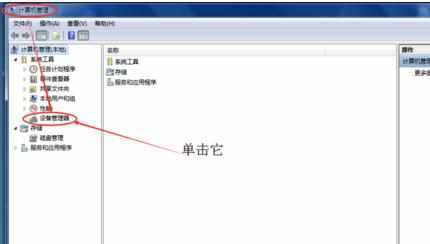
然后在计算机窗口的右边栏会弹出设备管理器的具体分支项,我们找到“网络适配器”并点击它前面的三角形图标来展开这个“网络适配器”。
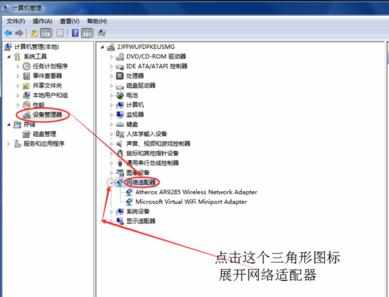
接下来我们会看到“网络适配器”下面有网卡的驱动程序,我这里有两个,我们先右击第一个网卡驱动程序选择并点击卸载,之后会弹出确认设备卸载的对话框,我们只用点击确定按钮,“删除此设备的驱动程序软件。”前的方格禁止点击。如果经过此操作后网络适配器下还有其他网卡驱动程序,还是按照这种方法卸载它们。
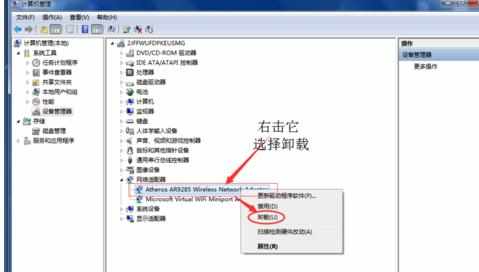
最后先点击计算机管理窗口下的菜单项-“操作”,再在弹出的选项中选择并点击“扫描检测硬件改动”。然后我们会发现电脑正在重新安装刚才卸载掉的网卡的驱动软件。当网卡的驱动软件安装成功后,我们会发现电脑的网络连接图标上的红叉消失了!这个问题至此成功地解决了。

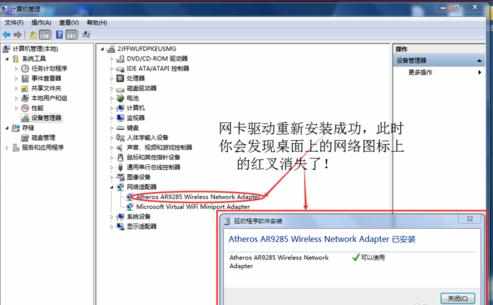
END

Win7电脑能上网但网络连接图标老是有红叉怎么办的评论条评论